- Auteur Abigail Brown [email protected].
- Public 2023-12-17 06:47.
- Dernière modifié 2025-01-24 12:09.
Ce qu'il faut savoir
- La fonction FIND est utilisée pour trouver la position d'une chaîne donnée à partir d'une sélection.
- Il peut être utilisé seul, mais il est plus souvent imbriqué dans d'autres fonctions, notamment LEFT, RIGHT et MID.
Cet article explique comment utiliser la fonction TROUVER seule et imbriquée avec d'autres fonctions dans n'importe quelle version d'Excel, y compris Excel 2019 et Microsoft 365.
Qu'est-ce que la fonction FIND ?
La fonction FIND d'Excel trouve la position d'une chaîne donnée à partir d'une sélection particulière.
La fonction FIND d'Excel peut être utilisée seule pour produire la position du caractère, comme dans l'image ci-dessous, mais elle est plus souvent imbriquée dans d'autres fonctions. Lorsque vous l'imbriquez avec LEFT, RIGHT et MID, vous pouvez extraire et supprimer des informations d'une cellule.
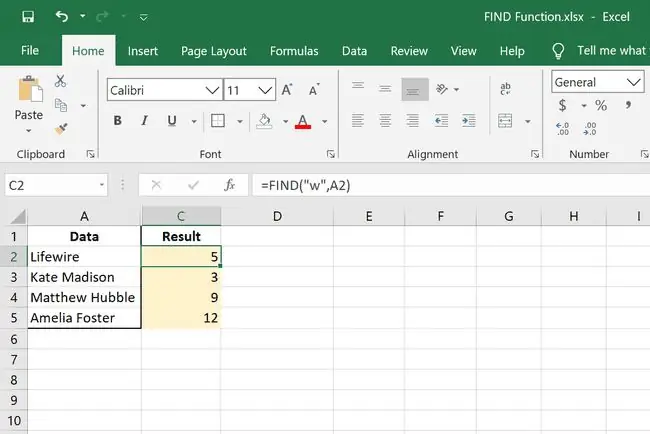
La fonction Rechercher et remplacer, et non cette fonction, est utilisée pour rechercher dans un classeur Excel.
FIND Function Syntaxe & Arguments
Écrivez la fonction comme ceci pour qu'Excel la comprenne correctement:
=TROUVER(find_text, within_text, [start_num])
- find_text: il s'agit du texte que vous souhaitez rechercher. C'est obligatoire.
- within_text: il s'agit de l'emplacement qui contient le texte que vous souhaitez rechercher. Ceci est également obligatoire.
- start_num: il s'agit du premier caractère à partir duquel démarrer la recherche; s'il est omis, 1 est utilisé. Cet argument est facultatif.
Voici plus d'informations sur les arguments de la fonction FIND:
- C'est sensible à la casse.
- Les caractères génériques ne sont pas autorisés.
- VALEUR ! est renvoyé dans plusieurs situations: si le texte que vous recherchez n'apparaît pas dans within_text, si start_num n'est pas supérieur à zéro et si start_num est supérieur à la longueur de within_text.
La fonction RECHERCHE est vraiment similaire mais elle n'est pas sensible à la casse et elle autorise les caractères génériques.
FIND Exemples de fonctions
Voici quelques-unes des différentes manières d'utiliser la fonction TROUVER:
Lettre dans la formule
=TROUVER("w", A2)
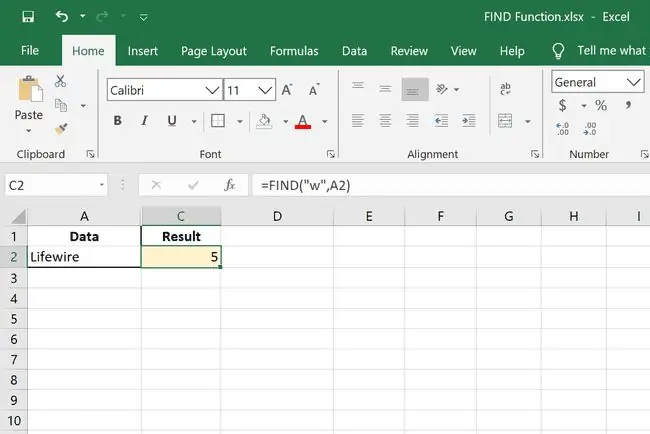
Dans cet exemple de la fonction FIND, nous recherchons la position de w dans la cellule A2. Étant donné que la cellule lit Lifewire, le résultat de cette formule est 5.
Lettre référencée dans une autre cellule
=TROUVER(D2, A2)
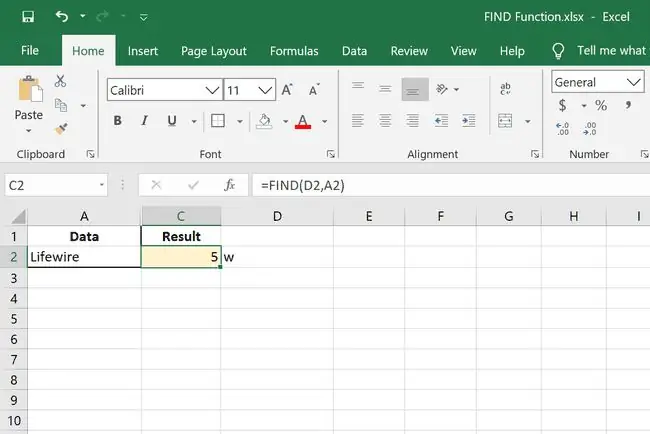
Ceci est un exemple très similaire mais la lettre que nous utilisons dans la recherche est stockée dans D2. Si w était écrit en D2, cela produirait le même résultat que le premier exemple.
Ces deux premiers exemples montrent les bases de la fonction FIND. Les nombres qu'ils produisent sont utilisés par Excel pour calculer ce qu'il faut faire ensuite, ce qui devient utile lorsque vous le combinez avec d'autres fonctions…
Extraire le prénom avec la fonction GAUCHE
=GAUCHE(A2, TROUVER(" ", A2))
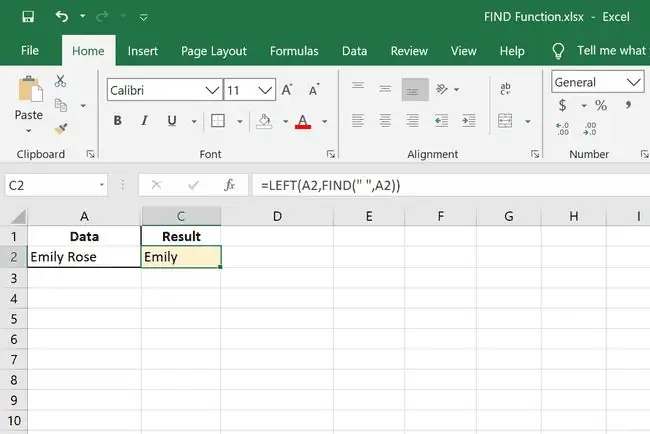
Cet exemple utilise la fonction LEFT avec FIND afin que nous puissions extraire le prénom de quelqu'un d'une cellule qui contient son prénom et son nom. Puisqu'un espace est utilisé pour séparer le prénom et le nom, nous utilisons la fonction FIND pour localiser l'espace dans A2. Excel comprend l'espace comme étant en sixième position, donc maintenant la fonction GAUCHE peut saisir tout ce qui se trouve à gauche de la sixième place. Dans ce cas, c'est le prénom Emily.
Extraire le nom de famille avec la fonction DROITE
=DROITE(A14, TROUVER(" ", A14)-2)
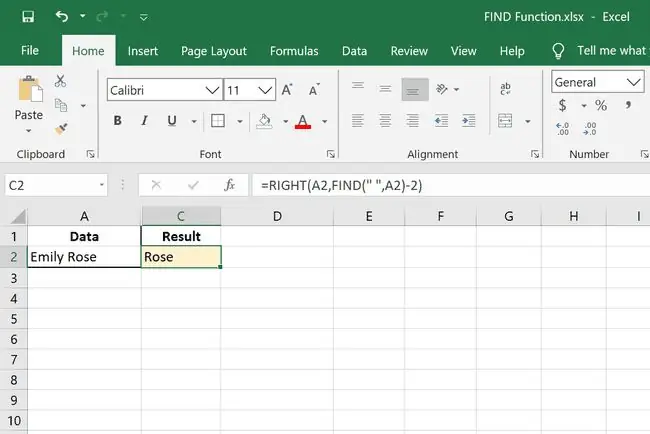
Une fonction très similaire pourrait être utilisée pour obtenir le nom de famille dans cet exemple. Mais puisque nous voulons que ce qui se trouve à droite du caractère FIND soit localisé (l'espace), nous utilisons la fonction RIGHT.
La soustraction à la fin consiste à décaler la fonction de deux caractères. Nous ne voulons que le nom de famille, pas les lettres du prénom ou l'espace, nous modifions donc légèrement la formule pour commencer à une position différente.
Ajouter du texte à la formule TROUVER
="Mon prénom est "&LEFT(A14, FIND(" ", A14))&"et mon nom de famille est "&RIGHT(A14, FIND(" ", A14)-2)&"."
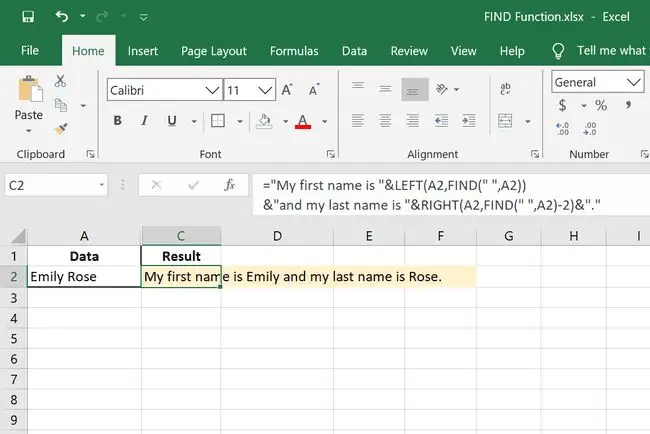
Ceci est un exemple amusant de la fonction FIND où nous combinons les deux formules que nous venons de parcourir. Nous convertissons essentiellement la cellule qui contient le prénom et le nom de famille en une cellule qui inclut les deux noms mais forme également une phrase.
Extraire le numéro de la cellule avec la fonction MID
=MID(A16, TROUVER("(", A16)+1, (TROUVER(")", A16)-TROUVER("(", A16))-1)
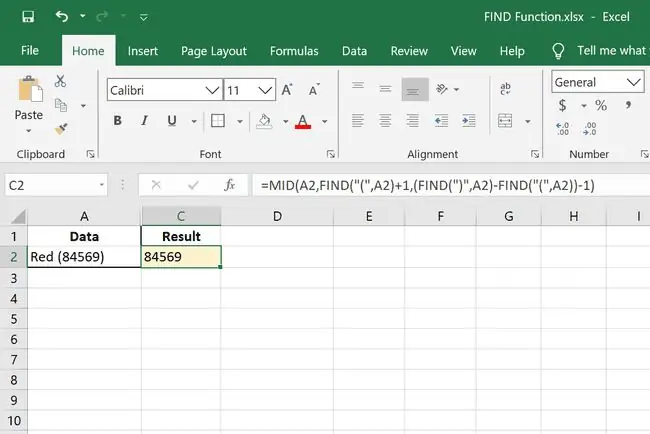
Cet exemple de la fonction FIND est un peu plus complexe. Il utilise la fonction MID pour isoler ce qui se trouve entre les parenthèses en identifiant d'abord les emplacements des parenthèses gauche et droite.






